Jak zakázat blokování nových reklam v prohlížeči Chrome (na některých stránkách nebo na všech webech)

Google Chrome nyní obsahuje vestavěný blokovač reklam navržený tak, aby se zbavil reklam, které jsou rušivé nebo jiné nepříjemné, ale umožňují reklamy z webů, které dodržují konkrétní pokyny. Pokud se nejednáte o myšlenku, že váš prohlížeč ovládá reklamy, které se vám zobrazují, můžete je snadno deaktivovat.
SOUVISEJÍCÍ: Proč reklamní společnosti milují Ad Blocker společnosti Google, ale nenávidí funkce ochrany soukromí společnosti Apple
Existují dva způsoby, jak povolit reklamy: můžete povolit všechny reklamy, nebo můžete vyloučit konkrétní stránky, pokud způsobuje potíže blokování reklam v prohlížeči Chrome. Podrobnější informace o tomto článku naleznete v tomto článku.
Poznámka: Blokování reklam je k dispozici pouze v Chrome 64 nebo novějších, takže pokud se tato funkce nezobrazuje, ujistěte se, že je váš prohlížeč aktuální.
Jak povolit Všechny reklamy
Chcete-li kontrolovat situaci vaší reklamy, musíte nejprve přeskočit do nabídky Nastavení Chrome. Klepněte na tři body v pravém horním rohu a zvolte Nastavení.
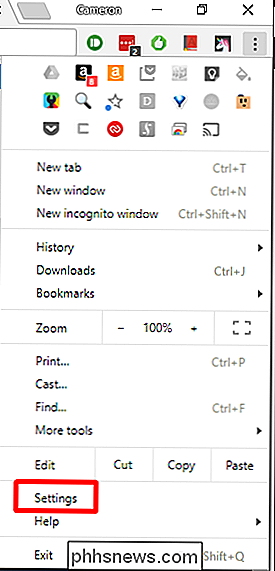
V nabídce Nastavení se posuňte až dolů a klikněte na možnost Pokročilé.

Přejděte o něco dolu dolů do části Soukromí a zabezpečení . Najděte možnost Nastavení obsahu a klikněte na ni.
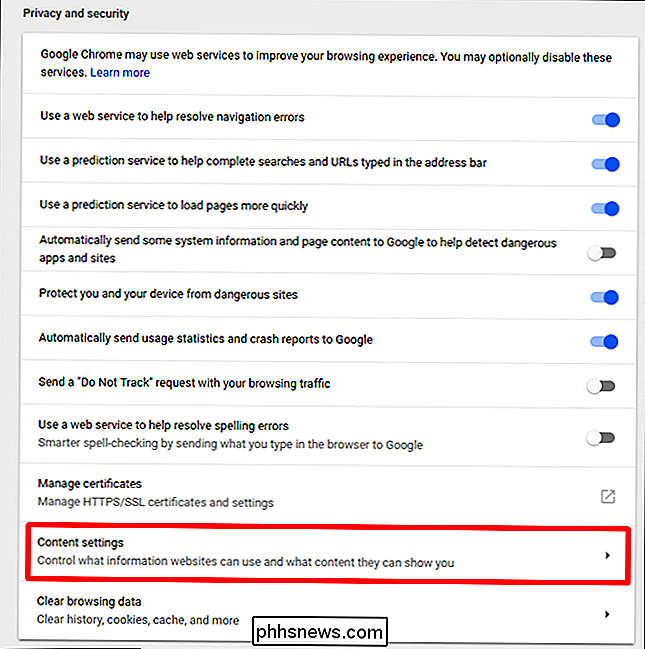
Existuje zde spousta možností, ale hledáte ten, který je nazvaný "Reklamy".
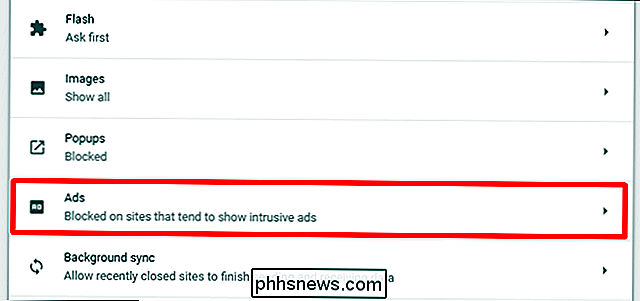
Zajímavé je, že je standardně zapnuto, ale přepínač to vypadá, že vypadá. Místo toho, abyste ji deaktivovali, vypnete jej, ale ve skutečnosti ji přepnete na "povolit reklamy". Pokud se mě ptáte, je to intuitivní, pokud se mě ptáte.
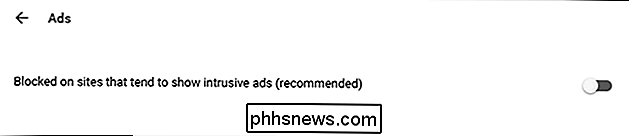

Jak povolit reklamy na konkrétních serverech
Pokud nemáte zájem umožňující všem reklamám procházet pro každou stránku, ale nevadí jim to pro konkrétní stránky, můžete taky udělat.
Přejděte na stránky, na které chcete zobrazit všechny reklamy, a pak klikněte na oblast nalevo od URL - zobrazí buňku "i" nebo slovo "Bezpečné".

V tomto novém rozbalovací nabídce klikněte na Nastavení webu.
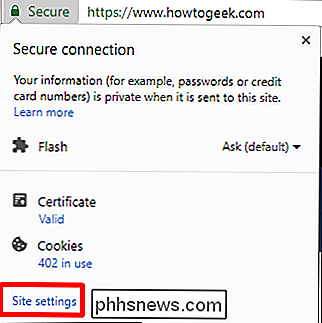
Najděte záznam "Reklamy" a v nabídce zvolte možnost Povolit.
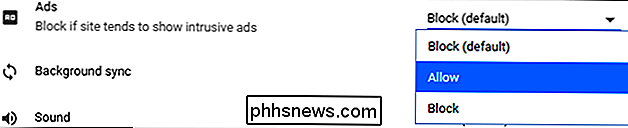
Od této chvíle budou na daném konkrétním webu povoleny všechny reklamy, ale rušivé reklamy budou i nadále blokovány ostatním.

Přepěťové ochrany proti UPS: Opravdu potřebujete zálohování baterie pro váš počítač?
Většina uživatelů PC pochopí, že výpadek, výpadek nebo jiná náhlá ztráta elektrické energie má kapacitu vážně ublížil váš počítač. Ale přesně to, co by člověk měl udělat, aby se chránil proti němu, se trochu rozzuří. Dvě nejběžnější způsoby ochrany jsou standardní přepěťová ochrana, někdy (nesprávně) nazývaná napájecí proužek nebo nepřerušitelný zdroj napájení, obvykle zkrácený na UPS.

Jak přeprogramovat přepínač stmívání odstínů, aby bylo možné dělat cokoliv se svými světly
Přepínač stmívače odstínu je skvělý způsob, jak přidat fyzické ovládací prvky do systému osvětlení Hue, ale je to trochu rudimentární. Díky užitečnému malému programu však můžete na Hue Dimmer Switch naučit spoustu nových triků jako nastavení jakékoliv scény pomocí kliknutí na tlačítko. Co budete potřebovat Chcete-li pokračovat spolu s tímto tutoriálem , budete potřebovat několik věcí, z nichž většina pravděpodobně již máte, pokud máte zájem něco podobného dělat.



